
Обязательно протрите свои диски, устройства и все, что потенциально может содержать конфиденциальные файлы, прежде чем избавляться от этого. Выбираете ли вы его, продавать это , или отдавая - сначала удалите свои данные.
Это необходимо, потому что можно восстанавливать удаленные файлы со многих типов дисков . Данные не всегда удаляются с диска.
USB-накопители, внешние жесткие диски и SD-карты
СВЯЗАННЫЕ С: Предупреждение: любой может восстановить удаленные файлы с ваших USB-накопителей и внешних SSD.
Это необходимо для USB-накопителей и внешних жестких дисков. Да, даже если ваш USB-накопитель содержит твердотельную флеш-память - и даже если ваш внешний жесткий диск может содержать правильный твердотельный накопитель - вам нужно об этом беспокоиться.
TRIM не поддерживается через интерфейс USB. , что означает, что кто-то потенциально может восстановить важные файлы со старого USB-накопителя после того, как вы избавитесь от него.
Чтобы стереть внешний диск в Windows, вы можете использовать один из многих инструментов для очистки диска. CCleaner особенно прост в использовании - вам просто нужна бесплатная версия. Вставьте USB-накопитель или подключите внешний жесткий диск, откройте CCleaner и используйте функцию «Инструменты»> «Очиститель диска».
Имейте в виду, что это сократит срок службы вашего накопителя, особенно для дешевых флешек. Но если вы собираетесь выбросить диск, ничего страшного.
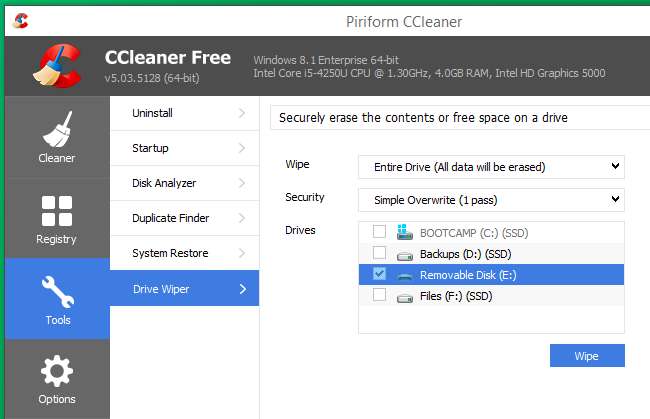
На Mac откройте приложение Дисковой утилиты, выберите диск в списке и щелкните заголовок «Стереть». Щелкните Параметры безопасности и скажите ему стереть диск один раз, а затем стереть его.
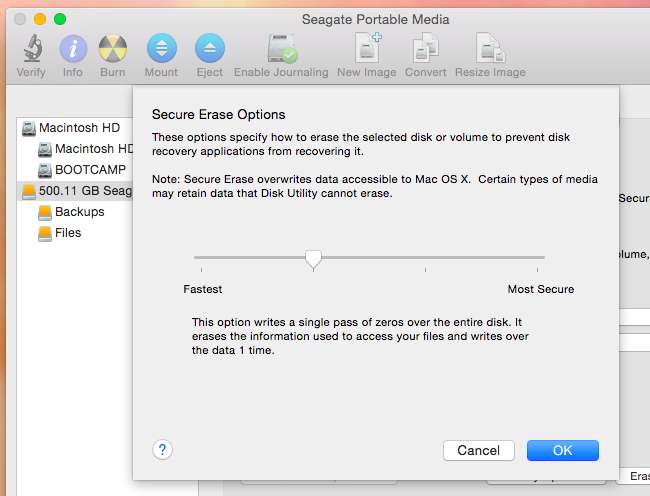
Ноутбуки, настольные компьютеры и внутренние жесткие диски
СВЯЗАННЫЕ С: Как подготовить компьютер, планшет или телефон перед продажей
На ноутбуке или настольном компьютере внутренние жесткие диски нужно протирать, только если они механические или гибридные жесткие диски . Когда вы удаляете файл на твердотельном диске, файл автоматически удаляется с диска из-за ОТДЕЛКА - это помогает поддерживать скорость вашего SSD.
Приведенные ниже приемы необходимы, только если вы используете механический или гибридный жесткий диск. Не делайте этого с твердотельными накопителями - это пустая трата времени и приведет к ненужному износу SSD.
В Windows 8 и 8.1 вы можете просто выбрать « Сбросить ваш компьютер »И сообщите Windows, что необходимо безопасно стереть данные с диска. Выберите вариант «Полностью очистить диск», чтобы убедиться, что ни один из ваших файлов не может быть восстановлен позже.
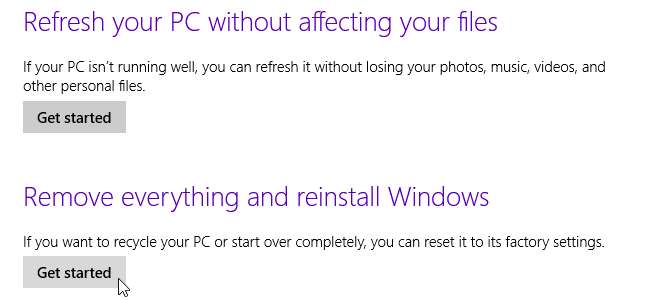
СВЯЗАННЫЕ С: Как восстановить удаленный файл: полное руководство
Если вы используете Windows 7, Linux или другую операционную систему, вы можете загрузить компьютер с помощью такого инструмента, как DBAN . Этот инструмент загрузится и сотрет данные с жестких дисков вашего компьютера, заменив их случайными данными. Разумеется, вам придется переустановить Windows или Linux, прежде чем кто-либо снова сможет использовать компьютер.
И помните, вам не нужно делать несколько вайпов - достаточно одного вайпа.
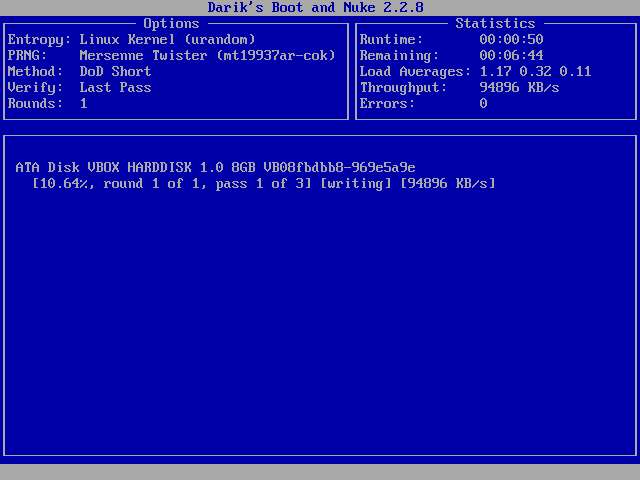
На Mac с механическим жестким диском загрузитесь в режиме восстановления и использовать приложение Disk Utility стереть жесткий диск перед переустановка OS X .
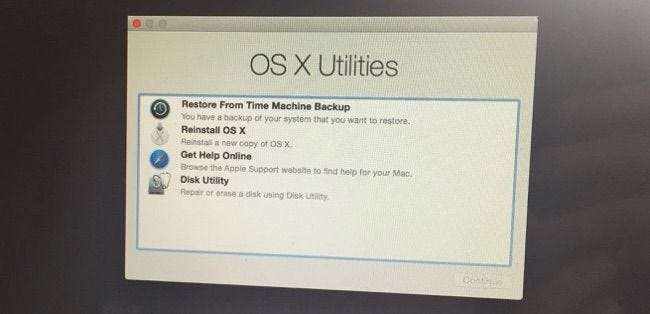
Смартфоны и планшеты
В iPhone и iPad от Apple используется шифрование, а это значит, что вы можете сбросить их с опцией «Стереть все содержимое и настройки», и ваши личные данные будут недоступны. Любые фрагменты данных хранятся на устройстве в зашифрованном виде, и никто не может получить к ним доступ.
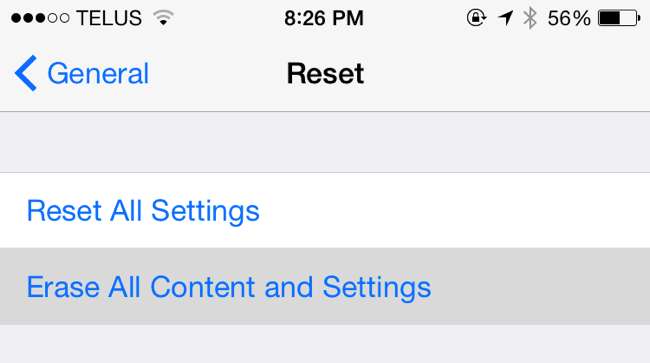
СВЯЗАННЫЕ С: Как зашифровать свой телефон Android (и зачем вам это нужно)
На смартфонах и планшетах Android шифрование исторически не было включено по умолчанию. Это означает, что простое восстановление заводских настроек не поможет - конфиденциальные личные данные могут остаться во внутренней памяти телефона.
Чтобы безопасно стереть данные с телефона или планшета Android, сначала войдите в его настройки и зашифровать хранилище . Затем вы можете стереть данные с устройства и восстановить заводские настройки. Поскольку данные, хранящиеся на устройстве, были зашифрованы до того, как вы выполнили сброс настроек до заводских, данные, хранящиеся на устройстве, будут зашифрованы и непонятны.
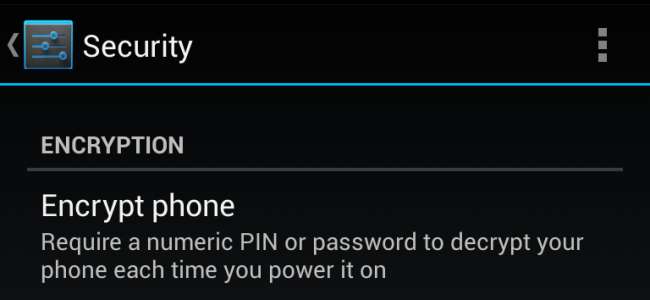
Шифрование с опережением времени тоже работает
СВЯЗАННЫЕ С: Как легко зашифровать файлы в Windows, Linux и Mac OS X
Вы также можете просто включить полное шифрование диска раньше времени. Когда вы используете шифрование, ваши данные невозможно восстановить без пароля для шифрования. Любые биты оставшихся данных и других файлов будут на диске в зашифрованном, скремблированном состоянии. Люди, использующие программное обеспечение для криминалистической экспертизы данных, не смогут выделить какие-либо фрагменты данных.
Например, Chromebook всегда использует шифрование , поэтому просто выполните сброс настроек до заводских (или " Мощность стирки ") Гарантирует, что ваши данные будут недоступны.
Если у вас есть компакт-диск или DVD, с которого вы хотите удалить конфиденциальные файлы, вы можете стереть его, если он пригоден для перезаписи. В противном случае обязательно физически уничтожьте компакт-диски или DVD-диски перед их утилизацией. Для этого нужно взять ножницы и разрезать их на одну или несколько частей.







